UG软怎么制作的个性模型和机械零件模型?
有很多朋友都想靠自己来创建一些3D的模型,但是不知道从哪方面下手。现今UG的软件使用的朋友也越来越多,在高校里也有专门的课程来学习。当然我们不跟专业的认识相比,就学习一些简单的基础的模型创建。其实该软件的学习说难也不是特别的难,但说不难想要学好也不容易。
一、基础建模
1、首先肯定是需要安装一个UG软件,安装也是有一些复杂的,另外有专门说明安装的步骤方法。点击打开UG软件,我们就可以看到主页面,找到左上角的一个“新建”按钮,并单击“新建”。在弹出的页面中选中页面中的“模型”选项。(建立3D模型的一般都会选中该选项,当然熟练的话也可以选用其他的,根据需要选择。)将模型的名称改为“jichumoxing.prt ”, 存储的路径为“D:\Program Files\Siemens\moxing\”。需要注意的是文件名称不能为中文;储存路径也可以根据个人的爱好来选择。在这里说明一下,电脑默认的是C盘的,我们可以根据需要选择。最后,点击“确认”。

2 、点击“确认”后进入到“jichumoxing ”模型文件编辑模型建立的主页面。在菜单栏中找到“插入”的菜单,然后选中并单击。在弹出来的一列子菜单中,找到“设计特征”菜单选项;选中后又会自动弹出另一个子菜单,在菜单中找到的“圆柱体”的选项,并单击。
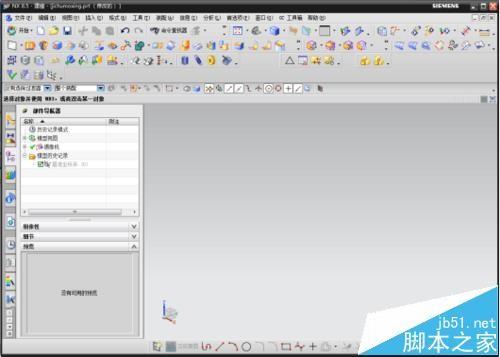

3 、点击“圆柱体”选项后,在页面的模型建立区域中会有一个坐标系。在页面的左边会弹出一个数据输入的设置对话框。暂时不改变“指定矢量”和“指定点”的默认设置。现将尺寸设置中的直径设置为60,高度设置为100(系统默认单位为毫米mm),其他的都不更改,点击底下的“确认”。
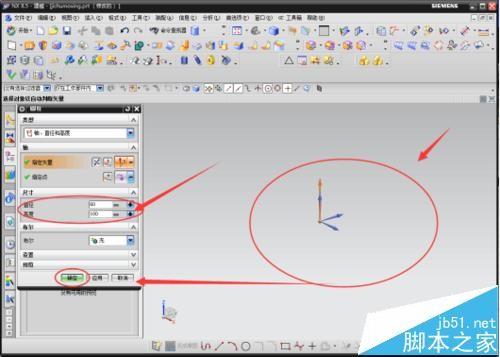
4 、点击菜单栏中“插入”菜单选项,在弹出来的子菜单中选择“草图”选项。此时会在左边的数据输入区域中弹出一个设置窗口,点击一下“选择平的面或平面”后的小图标,选中圆柱体的上底面,选中后点击“确认”。此时圆柱体的底面就会平行窗口,只看到一个平面,转动鼠标滚轮,调整模型适应窗口的大少视图,以方面草图。点击草图功能区中的“直线”工具,随意在圆柱曲线上点击一下确定点,再在另外的圆边上点击;接着在小圆弧一段内的弧线点击,作另外一条平行的直线即可。作此草图主要是为后面的体切割提供“约束”选择。最后点击“完成草图”。
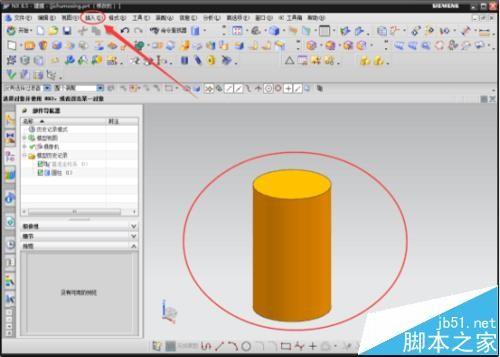

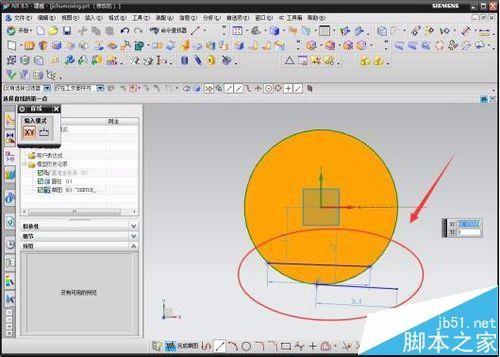
5 、得到草图后,首先多圆柱体进行钻孔,制作一个圆杯状的模型,点击窗口左上角“钻孔”的小图标。然后在左边弹出的数据框中按提示填入相应的数据,点击指定点后的小图标后在圆柱体底面的圆心出点击一下;“成型”选项中选择“简单”,尺寸中直径设置为40,深度设置为90,顶锥角设置为179.9(不能设置为180或大于180);布尔值选择“求差”选项。最后点击底下的“确定”。点击确定后,一个简单的基础的模型实际上已经完成了,但仍然还可以再修改一下。
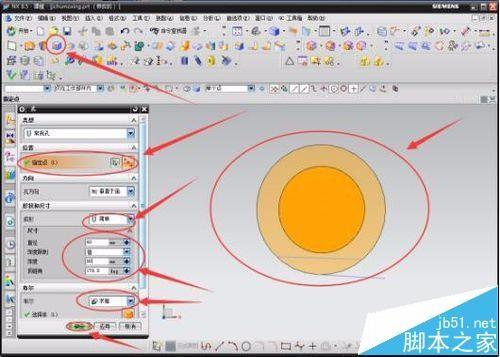
6 、得到圆杯模型后,继续再修改一下其他的形状(说明一下,这里的修改只为了操作建立其他模型时都会用到的一些方法,并不是按照常规模型去做,之探究创建手法,不谈论外观)。点击工具栏中“修剪体”的小图标或者在“插入”中选择修剪体都可以,在“工具选项”中选择“新建平面”,点击“指定平面”后的小图标,进入到下一个修剪方法中。在弹出来的数据设置框中选择“两直线”的修剪方式,分别在“第一、第二条直线”中点击其后面的小图标,并选中模型草图中的两直线,确定好修剪的方向,最后点击“确定”,完成了“修剪体”的操作。
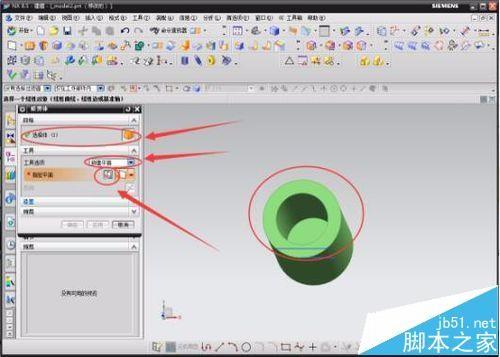

7 、在完成“修剪体”的操作后,原来的圆柱体就发生了改变,多了一个平面。点击“插入”并选择“草图”选项,在新平面中制作草图。草图就简单点,分别将新得到的长方形平面的四边中线用两条直线连接起来,点击“完成草图”。(相信经过前面相似的操作后,制作草图应该不会觉得很难活复杂了)
草图完成后点击“钻孔”小图标,选择“常规孔”,尺寸中的直径设置为40,深度设为为90(在钻孔时,钻头长度大于或等于模型最长距离就可以,该出只要大于60即可),顶锥角设为179.9即可,布尔值选择“求差”。最后点击“确定”。
通过这个简简单单的操作其实也是可以制作出你需要的最基础最简单的3D模型的了,只要你慢慢的熟悉,多操作,要做一些简单的模型几乎是没有问题的,祝你好运!


二、简单零件
1 、既然学习了最基础的模型,那么简单的零件估计也是很好创建的。与前面操作步骤相似,点击“插入”,在插入中的“设计特征”中选择“长方体”。为了方便操作演示,随意输入一些数据,设置长度为80,宽度为80,高度为120。设置数据完成后,点击“确定”。得到一个长方体的模型。

2 、根据前面一些相似的草图制作步骤操作,点击“插入”并选中点击“草图”,本次草图的制作需要制作两次,因为存在两个面。分别前后选择两个共边的长方形平面,在不同的两端选择作图底面“长方形”的工具制作草图,制作完成后点击“完成草图”。
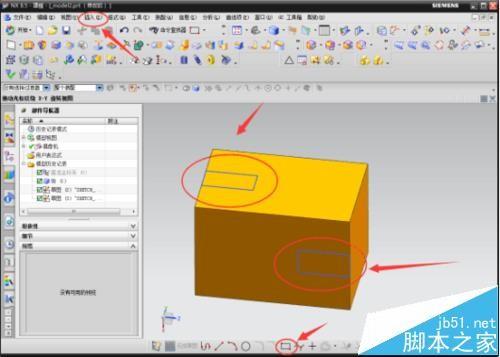
3 、对完成草图的模型进行“分割面”的操作。首先点击工具栏中“分割面”的小图标,在弹出的数据框中选择有草图的其中一个面,选择长方形草图的四条边,指定分割的方向,最后点击“确定”,完成其中一个面的分割。另一个面的分割操作步骤相类似,在这里就不在说明了。

4 、分割面操作完成后,就开始对模型进行拉伸的操作和边倒圆的操作。点击左上角工具栏中的“拉伸”小图标,在弹出来的数据输入框中选中分割面后的长方形的四条边,选择向模型内的方向,开始值为0,结束值为80,布尔值为“求差”,最后点击“确定”。完成其中的一个拉伸操作,另一个拉伸操作的原理及步骤相似。得到拉伸完成后的模型,点击工具栏中“边倒圆”的小图标,分别选择其中一端被拉伸后的棱边,形状为圆形,边倒圆的半径为40,点击“确定”。再重复该操作一次,最终的到一个新的模型。
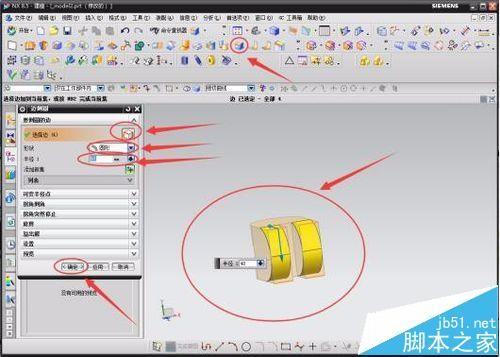
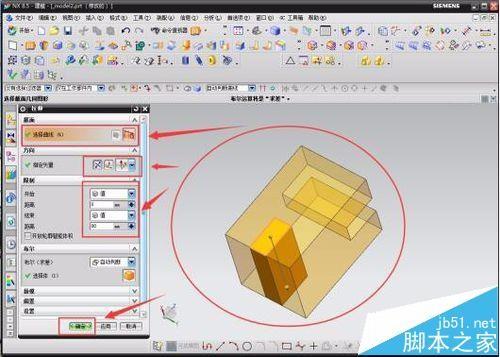
5 、最后对得到的模型进行钻孔,点击“钻孔”的小图标,在数据输入框中选择“常规孔”,点击指定点选择模型边倒角的弧线圆心,选择简单成孔;尺寸中的直径设置为30,深度设置为90,顶锥角设置为179.9(尺寸的设置根据需要的设置,本人只是为了方便说明,不具有严格的参考)。最后的布尔值选择“求差”,点击确定。这样,简简单单的一个类似的机械零件模型就做好了,这里的操作可能复杂点,但也不算太难,这些都只是一些入门的操作,多练练就能熟了。希望能帮到学习的一部分人。
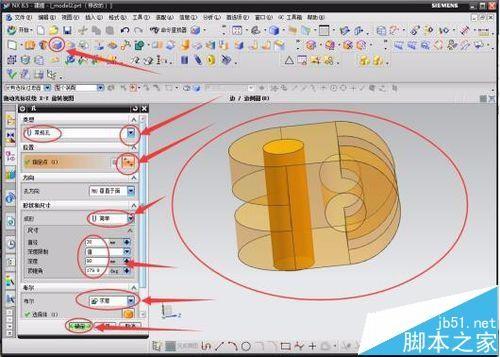
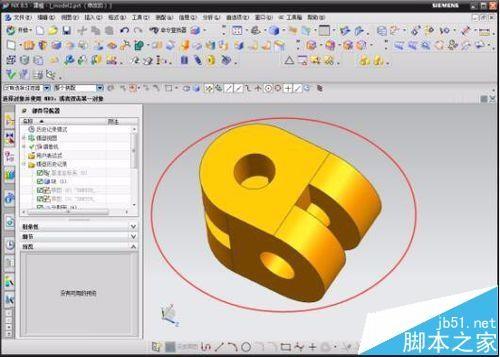
注意事项:
记得布尔值的选择,若是掏空模型选择“求差”,若是填充或凸出选“求和”。
在拉伸操作时,首先要对草图中限定的区域进行分割面,要不然是不能操作的,切记。
